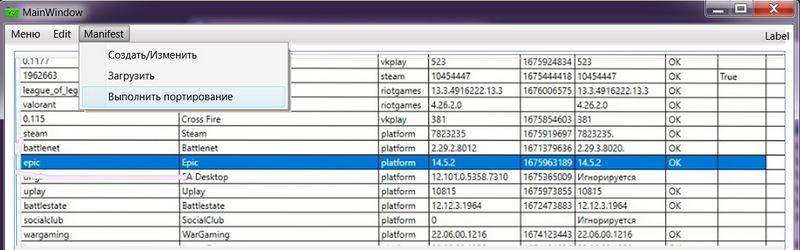Инструкция для Update Check 3
-
Как установить Update check
3?
- В личном кабинете перейти в Управление обновлениями
- Нажать кнопку Скачать Update Check 3
- Запустить UpdateCheck3_setup.exe указать папку установки. Требуется указать пустую папку, не в папку RentalGames.
- Если в процессе установки возникнут ошибки найдите в указанной папке updater_ch3.exe и запустите с правами администратора
-
Откуда берутся данные
авторизации для Update check 3?
- Данные авторизации берутся из данных авторизации RentalGames.
- Если у вас не установлен RentalGames скачайте и установите
- Выполните авторизацию в RentalGames установите галочку сохранить пароль.
-
Какие игры
отслеживаются?
- В личном кабинете перейти в Управление обновлениями
- Выбираете нужные вам игры и кнопка добавить
-
Как сделать индивидуальные сохранения/настройки пользователя?
- Заходим в Муню - Настройки. Необходимо настроить пути к трем директориям:
- 1. Место хранения манифестов для разворачивания (сетевая папка которая должна быть доступна по сети с клиента)
2. Место хранения сохранений клиента клуба (сетевая папка которая должна быть доступна по сети с клиента)
3. Место портирования платформ на главном образе (iscsi диск подключенный к серверу обновления)
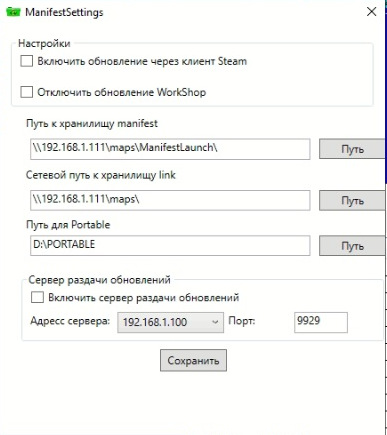
- В настроках рентал нужно указать в закладке Manifest путь к хранилищу манифестов как в Updater_Check 3
- Для передачи параметра имени пользователя (клиента) добавте в параметры запуска:
Для RunpadPro:
-user %RS_VIPSESSION%
Для Gizmo:
-user %CUR_USER%
- В случае отсутствия переменной имени пользователя папка пользователя будет ip ардес компьютера.
- Пример запуска:
для запуска через рентал:
D:\RentalGames\RentalGames.exe -idgame 730 -autostart -user %RS_VIPSESSION%
или для портирования платформы без запуска игры:
\\192.168.1.111\maps\ManifestLaunch\ManifestLaunch.exe -idgame wot -user %RS_VIPSESSION%
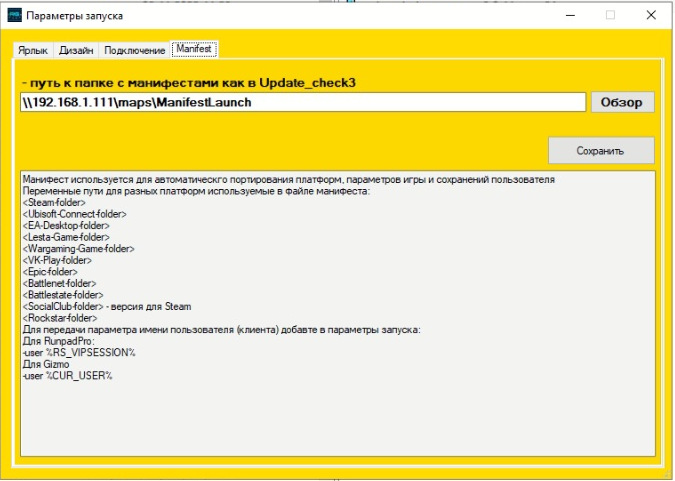
-
Как выполнить портирование платформ для бездисковой системы?
- Выбираем строку для портирования
- Выбираем меню: Manifest - Выполнить портирование
- Подтверждаем.